Зарегистрироваться в инстограмма соц сеть с компьютера: Как зарегистрироваться в Инстаграме с компьютера
Как зарегистрироваться в Инстаграме с компьютера
Инстаграм — исключительно популярная социальная сеть, которой можно пользоваться на мобильных устройствах с любой платформой. Но что делать тем, кто хочет зарегистрироваться не со смартфона, а с компьютера? Можно ли, вообще, установить Инстаграм на компьютер? Давайте узнаем об этом поподробнее.
Начнём с того, что разработчики этой социальной сети движутся навстречу пользователям семимильными шагами. Раньше было вообще невозможно заглянуть в Instagram с ПК, а теперь можно не только посмотреть на широком экране, что делается в собственном аккаунте, но и произвести некоторые действия: например, просмотреть или поставить лайки. Однако такой функционал всё равно ограничен. И пусть разработчики планируют добавить ещё возможностей в версию соцсети для стационарных устройств, что же делать тем, кто хочет получить все возможности прямо сейчас?
Регистрация в Инстаграме
Тем, кто хочет зарегистрироваться в Инстаграме непременно через компьютер, мы рекомендуем программу BlueStacks. Это эмулятор, который воссоздаст на вашем ПК операционную систему Андроид. С помощью BlueStacks вы произведёте регистрацию так, как будто делаете это с мобильного устройства. Начнём.
Это эмулятор, который воссоздаст на вашем ПК операционную систему Андроид. С помощью BlueStacks вы произведёте регистрацию так, как будто делаете это с мобильного устройства. Начнём.
- Заходим на официальный сайт программы и скачиваем её оттуда с помощью кнопки Download.
- Запускаем установочный файл, выбираем место и начинаем непосредственно установку.
- Находим и загружаем приложение APK Google Play. Оно нам понадобится для работы с программой BlueStacks.
- Устанавливаем файл АРК Google Play.
- Дважды кликаем по этому файлу, чтобы BlueStacks распознал его и установил в себя для дальнейшего использования.
- Запущенная программа-эмулятор позволит вам делать такие действия, которые доступны только пользователям мобильных платформ. Заходим в магазин приложений Google Play, находим и скачиваем оттуда Инстаграм.
- Через BlueStacks выбираем Instagram из библиотеки приложений.
- Теперь зарегистрируемся. Процесс регистрации выглядит так же, как со смартфона: вводим необходимые данные, загружаем аватарку и начинаем пользоваться Инстаграмом!
Вот и всё, вы установили Инстаграм на компьютер. Это заняло чуть больше времени, чем его установка на мобильное устройство, но с приведённой инструкцией это было несложно.
Это заняло чуть больше времени, чем его установка на мобильное устройство, но с приведённой инструкцией это было несложно.
Пользуемся Инстаграмом с компьютера
Если вы воспользовались нашей пошаговой инструкцией по работе с Instagram с помощью эмулятора, то вы сможете наслаждаться всеми функциями этой соцсети прямо с ПК:
- загружать и обрабатывать фотографии;
- ставить лайки друзьям и просматривать лайки от подписчиков;
- писать и просматривать комментарии;
- следить за своей лентой;
- редактировать свою страницу;
- писать личные сообщения;
- принимать заявки и находить друзей.
Пишем сообщение
Некоторое время назад в Инсте появилась возможность не только скидывать фотографии, но и писать сообщения друзьям.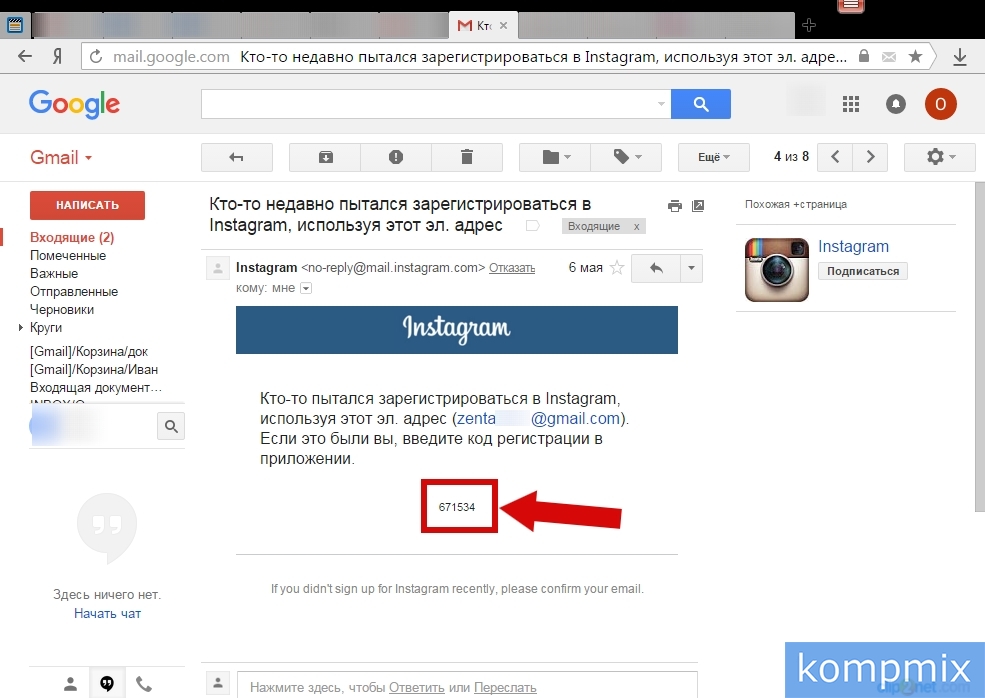 Как это сделать? Напишем такое сообщение с компьютера. Для этого мы будем пользоваться функцией Instagram Direct.
Как это сделать? Напишем такое сообщение с компьютера. Для этого мы будем пользоваться функцией Instagram Direct.
- Запускаем Instagram и внимательно смотрим на страницу. Там есть небольшой значок, напоминающий самолётик.
- Кликаем по нему мышью.
- Отобразится список сообщений, отправленных вашими друзьями. Если таковых пока нет, то можно создать новый диалог или беседу.
- Таким сообщением можно пересылать текст, видео и фото.
Удаляем аккаунт в Инстаграме
Иногда возникает желание или необходимость удалить свою страницу в Instagram. Сделаем это через компьютер.
1-й способ. Блокировка аккаунта
- Заходим на официальный сайт этой соцсети. Входим в профиль, вбив в предложенные поля логин и пароль.
- Кликаем по ссылке «Редактировать профиль».
- Находим опцию «Заблокировать страницу» и выбираем её.
Ваш аккаунт деактивирован: он исчез из подписок у друзей, никто его больше не увидит и не подпишется. Однако вы в любой момент сможете восстановить его.
Однако вы в любой момент сможете восстановить его.
2-й способ. Удаление аккаунта навсегда
Это удаление также производится через сайт соцсети, но уже не через редактирование профиля. Найти страницу удаления непросто, поэтому мы специально для вас даём готовую ссылку https://www.instagram.com/accounts/remove/request/permanent:
- Переходим по предложенной ссылке и авторизуемся на сайте.
- Указываем причину удаления и жмём «Удалить».
Теперь ваша страница в Instagram удалена безвозвратно. Если вы решите когда-нибудь вернуться в эту соцсеть, вам придётся заново регистрироваться и выбирать новый логин.
Теперь вы знаете, как пользоваться Инстаграмом на компьютере, как в нём зарегистрироваться и даже как его удалить. Если у вас остались какие-то вопросы, задавайте их в комментариях!
Регистрация в Инстаграм 2021: с телефона и компьютера бесплатно
Instagram — это социальная сеть с более чем 1 млрд скачиваний, что говорит о её огромной популярности. При этом, Instagram давно вышел за рамки обычной соцсети. На данный момент это многофункциональная платформа для бизнеса и заработка.
При этом, Instagram давно вышел за рамки обычной соцсети. На данный момент это многофункциональная платформа для бизнеса и заработка.
Сегодня расскажем о том, как начать с ней работать и покажем как зарегистрироваться в Инстаграм с телефона и через компьютер.
Сократите бюджет таргетированной и контекстной рекламы с click.ru
Click.ru вернёт до 15% от рекламных расходов.
- Перенесите рекламные кабинеты в click.ru.
- Чем больше вы тратите на рекламу, тем больший процент от расходов мы вернём.
- Это настоящие деньги. И click.ru выплатит их на карту, на электронные кошельки, или вы можете реинвестировать их в рекламу.
Сократить бюджет >> Реклама
Читайте также: Как зарегистрироваться в Тик-Ток
Как скачать приложение и зарегистрироваться в Инстаграм с телефона
Чтобы установить Instagram на телефон, следуйте нашей инструкции.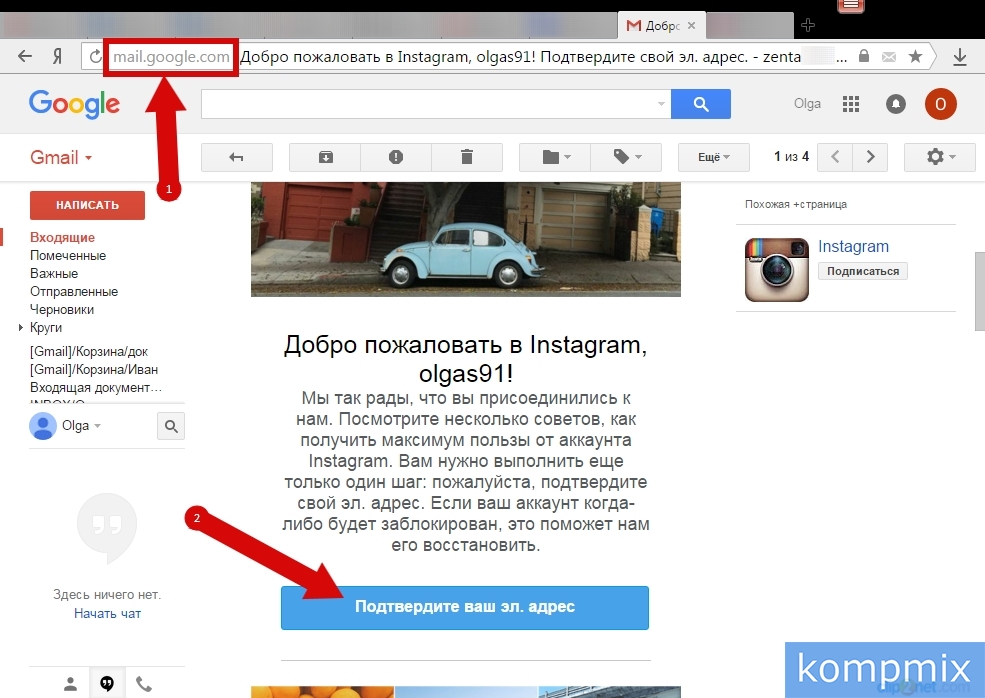
Шаг 1. Скачиваем приложение.
Для iPhone (iOs): заходим в магазин приложений (App Store) на телефоне, вводим в поисковую строку Инстаграм и скачиваем приложение.
Для остальных телефонов, с ОС Android: заходим в Google Play, таким же образом находим и устанавливаем Instagram.
Шаг 2. После этого, у вас на одном из экранов появится значок Instagram — кликаем на него. Открывается приложение и предлагает нам войти в существующий аккаунт или зарегистрироваться. Выбираем «Регистрация».
Шаг 3. Указываем номер телефона и/или почту, к которым будет привязан аккаунт.
Шаг 4. На указанную почту или телефон придёт код подтверждения, вводим его для подтверждения регистрации.
Шаг 5. Пишем своё имя, название компании или псевдоним.
Шаг 6. Придумываем пароль. Лучше придумать посложнее.
Шаг 7. Указываем дату рождения. Обратите внимание, что возраст должен быть больше 13 лет, иначе соцсеть не даст вам зарегистрироваться.
Указываем дату рождения. Обратите внимание, что возраст должен быть больше 13 лет, иначе соцсеть не даст вам зарегистрироваться.
Шаг 8. Придумываем имя пользователя и жмём «Далее».
Готовы — вы великолепны!
Как зарегистрироваться в Инстаграм через компьютер: пошаговая инструкция
Веб-версия Инстаграм более урезанная, но она позволяет зарегистрироваться, редактировать профиль, просматривать контент других пользователей и комментировать. Практически всё, кроме постинга.
Итак, чтобы зарегистрироваться в Инсте с ПК:
Шаг 1. Открываем сайт: Instagram.com.
Шаг 2. Жмём «Зарегистрироваться».
Шаг 3. Придумываем имя пользователя и пароль, указываем номер телефона и/или почту.
Шаг 4. Указываем свой возраст. Ставим, чтобы было более 13 лет! Иначе не получится создать аккаунт.
Шаг 5. На указанный телефон/почту придёт код подтверждения, вводим его для подтверждения регистрации.
Если код не приходит, то жмём внизу экрана «Запросить новый код». Если и в этом случае код не пришёл, проверьте правильно ли вы указали номер телефона или почту.
Готово!
Лайфхак: Если у вас нет устройства с которого вы будете заходить в Инстаграм, вы можете публиковать фото и видео с помощью бесплатного сервиса — Креатор Студио. Это приложение создано Фейсбуком, компанией, которой принадлежит Инстаграм, поэтому это полность официальный и безопасный инструмент для постинга.
Почему не получается зарегистрироваться?
Если не получается зарегистрироваться и создать аккаунт, у этого может быть несколько причин.
Во-первых, это правила Instagram:
- Нельзя зарегистрироваться, если ваш возраст менее 13 лет.Важно: если вы регистрируете компанию, также не стоит в качестве возраста указывать возраст компании, особенно если она создана совсем недавно. Instagram просто не даст создать профиль.

- Ограничения на количество аккаунтов, которое можно зарегистрировать с одного устройства. Если Instagram ругается, что вы часто или слишком много регистрируете аккаунтов с одного телефона, попробуйте зарегистрировать новый аккаунт с компьютера.
- Многократные нарушения правил использования соцсети. Например, если вы злоупотребляли рассылкой спама, а Instagram за это удалял ваши аккаунты, то с созданием новых профилей могут возникнуть сложности. В этом случае, можно попробовать использовать прокси, чтобы скрыть свой IP.
Во-вторых, человеческий фактор: вы могли что-то пропустить или сделать неправильно, из-за этого не получается завершить регистрацию.
Вернитесь, попробуйте заново и перепроверьте каждый шаг.
Что делать после регистрации?
После регистрации вы можете начинать пользоваться Инстаграм.
Если это личный профиль, то:
- Для начала сделайте аву. Для этого подберите подходящую фотографию или картинку.

- Укажите своё имя в настройках профиля.
- Заполните раздел «О себе». Напишите кто вы, чем занимаетесь и чем можете быть полезны.
- Опубликуйте свой первый пост в Инстаграм.
- Выложите историю.
- Подпишитесь на своих друзей и знакомых.
Если это аккаунт для продвижения бизнеса:
- Подключите бизнес-аккаунт (или аккаунт автора, если вы блогер).
- Продумайте и сделайте грамотное оформление профиля.
- Укажите способы связи на странице: адрес, телефон и прочее.
- Составьте контент-план — что и зачем вы будете публиковать каждый день.
- Подключите Шопинг-теги, если у вас интернет-магазин.
- Начинайте вести и продвигать аккаунт.
Регистрация в Инстаграм — это самый первый и самый простой шаг, на который должен сделать каждый.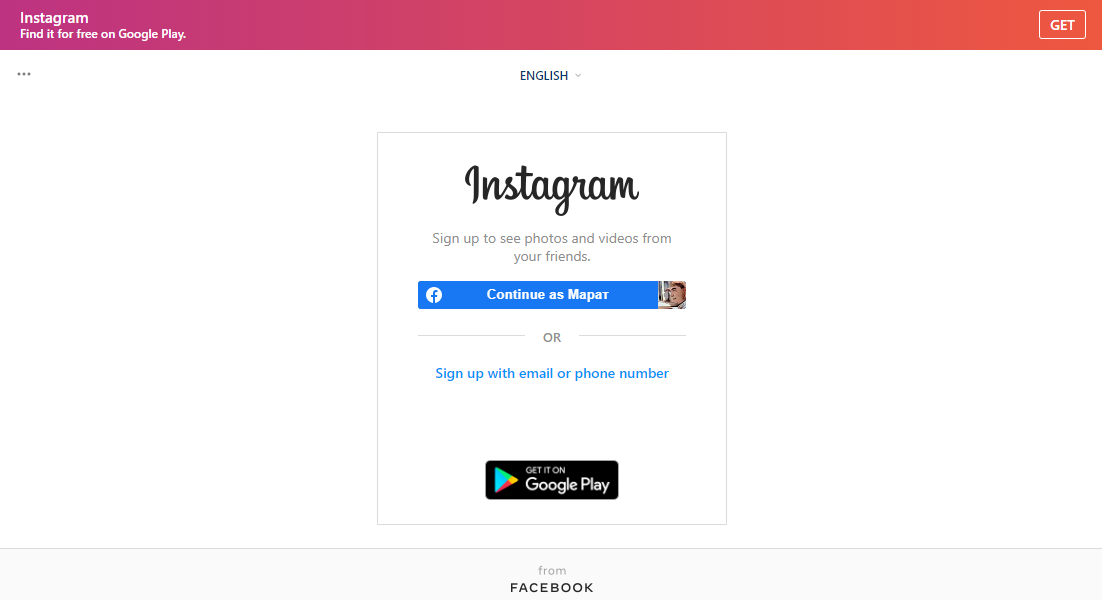 С этого начинается путь к популярности, миллиону подписчиков или успешным продажам!
С этого начинается путь к популярности, миллиону подписчиков или успешным продажам!
Перед тем, как купить любой курс, сравните условия от разных школ — стоимость обучения, скидки, длительность, есть ли программа трудоустройства. Подобрать онлайн-курс >>
Реклама
- ТЕГИ
- приложения
Больше статей по теме:
РЕКОМЕНДУЕМ:
Реклама
НОВОСТИ
ОБЗОРЫ
СТАТЬИ
Реклама
Как публиковать сообщения в Instagram с компьютера [3 СПОСОБА]
Carlos Bravo
25 августа 2022 г.
в Instagram с вашего компьютера.
Этот вариант отлично подходит, если вы хотите управлять всей своей учетной записью с рабочего стола или если у вас недостаточно места на телефоне.
Да, можно. Загрузка фотографий или видео в Instagram с вашего компьютера не может быть проще. Настолько, что мы даем вам три разных способа сделать это.
Вы можете использовать Metricool, Instagram Desktop или Creator Studio, инструмент Facebook для бизнес-аккаунтов.
Загрузка публикации в Instagram со своего ПК с помощью Metricool
С помощью Metricool вы можете загружать публикации любого типа в Instagram с настольной версии платформы социальных сетей.
Некоторый контент, например фотографии, слайды, короткие видеоролики или ролики, можно публиковать автоматически, в то время как видеоролики продолжительностью более минуты и истории публикуются полуавтоматически.
Итак, как разместить пост в Instagram с компьютера с помощью Metricool?
- Перейдите в Metricool и зарегистрируйтесь или войдите, если у вас уже есть учетная запись: Зарегистрируйтесь ЗДЕСЬ .

- Перейдите к планировщику , где у вас есть все инструменты для создания контента в социальных сетях.
- Нажмите «Создать публикацию» или проверьте лучших моментов для публикации , чтобы повысить вовлеченность и охват.
- В поле планирования выберите, какой тип контента вы загружаете : изображение, видео, ролики или истории.
- Напишите копию своего поста, добавьте хэштеги с помощью панели поиска Metricool, отметьте другие аккаунты, отметьте пользователей… в общем, как если бы вы были на самом сайте социальной сети .
- Предпоследним шагом является проверка того, как будет выглядеть ваша публикация с помощью Metricool Instagram Feed Preview , которая показывает вам, как она будет выглядеть как в ленте вашего профиля, так и на странице публикации.
- Установите флажок «Автоматическая публикация» внизу и поле «Опубликовать сейчас» .
 Нажмите «Сохранить», и все готово.
Нажмите «Сохранить», и все готово.
Вы разместили свой контент в Instagram со своего компьютера!
⚠️ Metricool — это одобренный Instagram инструмент для публикации, планирования и анализа контента.
В чем преимущества публикации в Instagram с компьютера с помощью Metricool?
✅ Планируйте свой контент, помимо его автоматической публикации, чтобы ваш профиль всегда был активен.
✅ Проанализируйте, как работает ваш контент, как с точки зрения вашей учетной записи, так и с точки зрения каждой отдельной публикации.
✅ Узнайте, когда лучше всего публиковать посты в Instagram, когда ваша аудитория наиболее активна.
Загрузка публикации в Instagram с ПК с помощью Instagram
Вы также можете публиковать контент в своем профиле из настольной версии Instagram.
Instagram Desktop имеет определенные ограничения, например, вы не можете загружать ролики или истории, но вы можете загружать изображения и видео в свою ленту.
Чтобы опубликовать публикацию из Instagram Desktop, выполните следующие действия:
- Откройте веб-сайт Instagram и войдите в свою учетную запись , если вы еще не вошли в нее.
- Нажмите кнопку «+» в правом верхнем углу рядом с личными сообщениями.
- Выберите изображение или видео, которое вы хотите загрузить со своего компьютера.
- Когда он у вас есть, в нижнем левом углу вы можете выбрать масштаб поста, 1:1, 4:5 или 16:9 ; вы также можете увеличить изображение или, справа, добавить больше контента, чтобы создать карусель или слайд-пост.
- Получив его, нажмите «Далее» . На этом экране вы можете добавлять фильтры и редактировать изображение.
- После этого вы можете приступить к работе над копией вашего сообщения, отметить других пользователей, щелкнув изображение, и установить другие параметры, такие как добавление текста ALT или отключение комментариев и лайков и т.
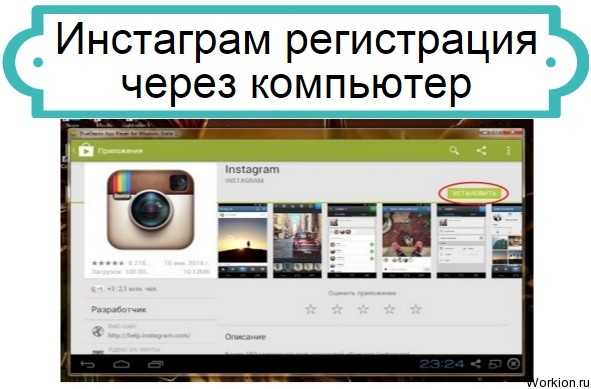 д.
д. - Когда вы Когда все готово, нажмите «Поделиться» , и вуаля, ваш пост доступен для всеобщего обозрения.
Вы можете использовать Instagram Desktop для публикации изображений, каруселей или видео со своего компьютера. Но имейте в виду, что вы не сможете делиться роликами или историями.
Если у вас нет мобильной версии, это отличная альтернатива.
Публикация постов в Instagram из Creator Studio
Creator Studio — это специальный инструмент Facebook для создателей контента, где вы можете публиковать в Instagram со своего ПК весь свой контент.
Вам не нужно регистрироваться, чтобы использовать его, все, что вам нужно сделать, это перейти на страницу, и если вы вошли в Facebook, вы попадете прямо к инструменту.
Теперь, как вы загружаете изображения или видео в Instagram из Creator Studio?
- Нажмите «Создать сообщение» , зеленая кнопка вверху слева.

- Выберите изображение и короткое видео или длинное видео .
- Напишите копию , добавьте местоположение, хэштеги, медиа или все, что вам нужно для вашего поста.
- Затем выберите последние штрихи, такие как выбор публикации контента на вашей странице Facebook , отключение комментариев или отметок «Нравится» и т. д.
- Когда вы это сделаете, нажмите «Опубликовать» — и готово.
Планирование с помощью Creator Studio включает использование совместного инструмента Facebook и Instagram.
Здесь вы можете просмотреть историю сообщений, как опубликованные сообщения, так и запланированные черновики, а также аналитические сведения.
Это отличный инструмент для публикации ваших постов в Instagram с вашего компьютера.
Теперь вы знаете, как размещать посты в Instagram с компьютера тремя способами: от Metricool, Creator Studio и Instagram Desktop .
Хотите узнать больше о маркетинге в Instagram? Начните готовить Маркетинговая стратегия Instagram с руководством Metricool .
Carlos Bravo
Регистрация в Instagram с компьютера и ноутбука: пошаговая инструкция
Как зарегистрироваться в Instagram с компьютера – важный вопрос для человека, использующего фотосет. Если особенности использования социальной сети со смартфона редко вызывают вопросы, то в процессе применения ресурса с ПК и ноутбука возникают проблемы. Первый вопрос, который возникает по данным пользователя, касается регистрации в фотосети и создания в ней личного кабинета. Статья подробно отвечает на вопрос.
Содержание
- 1 Регистрация в Instagram через компьютер: шаг за шагом
- 2 Преимущества регистрации аккаунта
- 3 Регистрация по номеру телефона
- 4 Регистрация по электронной почте
- 5 Создание профиля с компьютера или ноутбука
- 6 Регистрация по телефону или электронная почта
- 7 Подвести итоги
Регистрация в Instagram через компьютер: шаг за шагом
Instagram Изначально создавалась как мобильная стандартная система. Полноценное использование разрешено при наличии ноутбука или планшета под управлением ОС iOS, Android или Windows Phone.
Полноценное использование разрешено при наличии ноутбука или планшета под управлением ОС iOS, Android или Windows Phone.
Для достижения оптимального результата допускается только использование эмулятора одной из операционных сетей. Суть программы в том, чтобы быть разработанной для ПК и полностью воссоздавать работу используемой ОС.
Если скачать и установить эмулятор на компьютер, то в распоряжении полноценный смартфон на платформе Google. Пользователь сможет выполнять следующие функции и операции:
- Проведение типовой регистрации.
- Нравится.
- Добавление фото.
Чтобы воспользоваться этим преимуществом, сначала необходимо загрузить и установить приложение Android BlueStacks. Желательно брать с официального сайта, чтобы не столкнуться с подделкой, неисправностью и вирусами. После этого выполняются следующие манипуляции для регистрации в Instagram с компьютера:
- Скачанный файл запущен..
- В открывшемся после этого окне нужно нажать Продолжить.

- Выберите место для размещения программы – стандартную или любую другую папку.
- Активирована кнопка Обзор, при этом указывается будущее расположение утилиты.
По окончании операции на рабочем столе появятся два типичных значка «Приложения» и «Запустить BlueStacks». С помощью второго запускается эмулятор. Первый открывает папку с ярлыками для установки официальных приложений.
Преимущества регистрации учетной записи
Основным преимуществом использования программы является простота регистрации. Выполняется следующим образом:
- Переход на официальный ресурс.
- На главной странице откроется форма авторизации.
- Внизу страницы есть ссылки на специальный мобильный клиент, расположенный в Google Play.
- Введена информация, запрошенная сайтом. Здесь нужно зарегистрировать электронную почту или мобильный. Если пользователь забывает пароль, код восстанавливается через эти контакты.
- Самостоятельно придуманный пароль, который содержит буквы и цифры.

- Введенная информация тщательно проверяется и нажимается кнопка Регистрация.
- Система перенаправляет на страницу для первых шагов. Через другие социальные сети можно подписаться на друзей с помощью ресурса.
- Чтобы друзья узнали пользователя, необходимо опубликовать собственное фото или отправить уведомление о созданном профиле.
В профиле откроется надпись о том, что фото и видео можно скачивать исключительно через мобильные приложения. В полученной версии человеку будет разрешено редактировать список подписчиков, изучать интересный контент и изменять информацию о себе.
Регистрация по телефону
Регистрация в программе возможна с мобильного, а не только по почте. Схема создания собственного профиля в этом случае мало чем отличается от описанной выше. После такой регистрации вы можете использовать следующие опции:
- Отслеживание активности друзей;
- Посмотреть интересные факты из жизни известных людей;
- Выкладывание новостей;
- Использование фильтров;
- Прямая трансляция.

Чтобы получить доступ к таким функциям, перед установкой клиента необходимо освободить место на ПК. Удалив все лишнее, приложение устанавливается и создается профиль.
Регистрация по электронной почте
Если мобильного не оказалось под рукой, при невозможности использовать проверочное СМС с кодом, следует действовать альтернативным способом. Рекомендуется выполнять операции такого плана:
- Официальная учетная запись в социальной сети создается заказным письмом. Аналогичная операция проводится по описанной выше схеме, только вместо региона активируется кнопка с почтой;
- После выбора этого поля пользователю будет представлена строка для ввода почты. Важно быть осторожным. При необходимости именно сюда система отправит письмо со специальной ссылкой.
После выполнения основной части действий онлайн осталось узнать личную информацию о друзьях, после чего нужно отправить им приглашения прямо на свой компьютер.
Создание профиля с компьютера или ноутбука
С ноутбука или планшета пользователь имеет право и возможность создать профиль и осуществить простую по функционалу регистрацию собственной страницы.
Что касается регистрации, то она доступна ежедневно, 24 часа в сутки. Среди положительных факторов, которые можно получить благодаря этому способу создания профиля, можно выделить следующие:
- Отсутствие изнурительной длительной подготовки;
- Не нужно загружать дополнительное оборудование.
- Для их получения необходимо зайти на главную страницу сервиса в браузере ПК.
После перехода выбирается соответствующий язык. Кнопка для этого находится внизу страницы. Если возникнут какие-то трудности, у пользователя теперь есть возможность изучить доступные условия и правила использования функционала социальной сети.
Создать учетную запись с ноутбука или компьютера намного проще и проще, чем на обычном смартфоне или планшете. Причина элементарна, ведь в доступности удобная клавиатура и быстрый доступ к почте.
Причина элементарна, ведь в доступности удобная клавиатура и быстрый доступ к почте.
Регистрация по телефону или электронной почте
Регистрация в Instagram с использованием электронной почты или мобильного телефона занимает немного больше времени, чем аналогичный процесс, осуществляемый в социальной сети Facebook. Создание профиля с помощью телефона или почтового ящика характеризуется синхронизацией между социальными сетями. Последовательность действий в этом случае следующая:
- Нажмите кнопку Регистрация.
- В открывшемся после этого меню необходимо указать имя, пароль и выбранный никнейм.
- Активирована кнопка с регистрацией. Примерно через пару минут вы сможете скачать нужный мобильный клиент на свой телефон.
При разработке пароля в Instagram следует соблюдать осторожность. Желательно использовать не простые слова или даты рождения. Необходимо использовать буквы и цифры, регистр, разрешенные символы.
Подводя итоги
Как показала практика, операция по созданию собственного инстаграм-аккаунта доступна всем пользователям и совершенно бесплатна.
Об авторе